Utilisez l’expédition autogérée pour Azure Data Box Disk dans le portail Azure
Cet article décrit les tâches d’expédition autogérées pour la commande, l’enlèvement et le dépôt d’Azure Data Box Disk. Vous pouvez gérer Data Box Disk à l’aide du portail Azure.
Prérequis
L’expédition autogérée est disponible comme option lorsque vous commandez Azure Data Box Disk. L’expédition autogérée est disponible uniquement dans les régions suivantes :
- US Government
- États-Unis
- Royaume-Uni
- Europe de l’Ouest
- Australie
- Japon
- Singapour
- Corée du Sud
- Afrique du Sud
- Inde
- Brésil
Utiliser l’expédition autogérée
Quand passez une commande de Data Box Disk, vous pouvez choisir l’option d’expédition autogérée.
Dans votre commande Azure Data Box Disk, sous Détails du contact, sélectionnez + Ajouter une adresse de livraison.
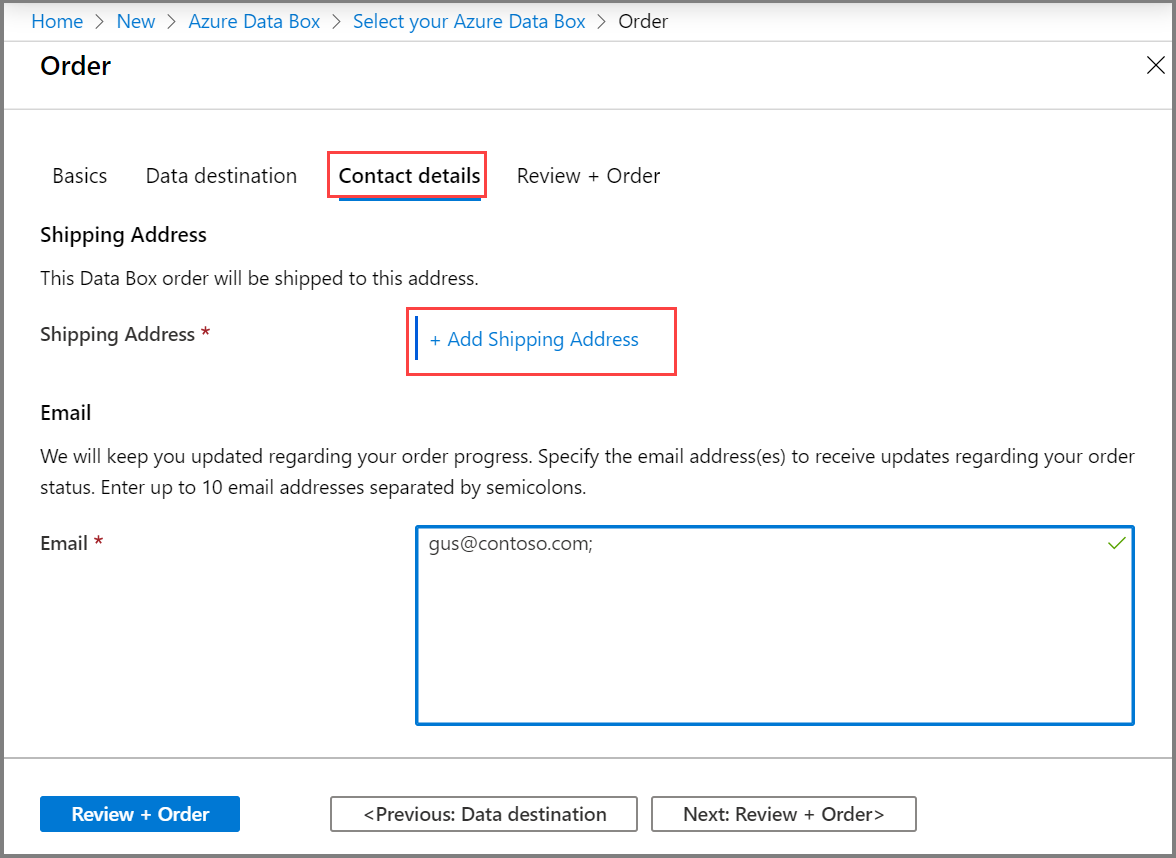
Lorsque vous choisissez le type de livraison, sélectionnez l’option expédition autogérée. Cette option est disponible uniquement si vous êtes dans une des régions prises en charge, comme cela est décrit dans les prérequis.
Après avoir fourni votre adresse de livraison, vous devez la valider et terminer votre commande.

Une fois que l’appareil a été préparé et que vous avez reçu une notification par e-mail, vous pouvez planifier un prélèvement. Dans votre commande Azure Data Box Disk, accédez à Vue d’ensemble puis sélectionnez Planifier l’enlèvement.
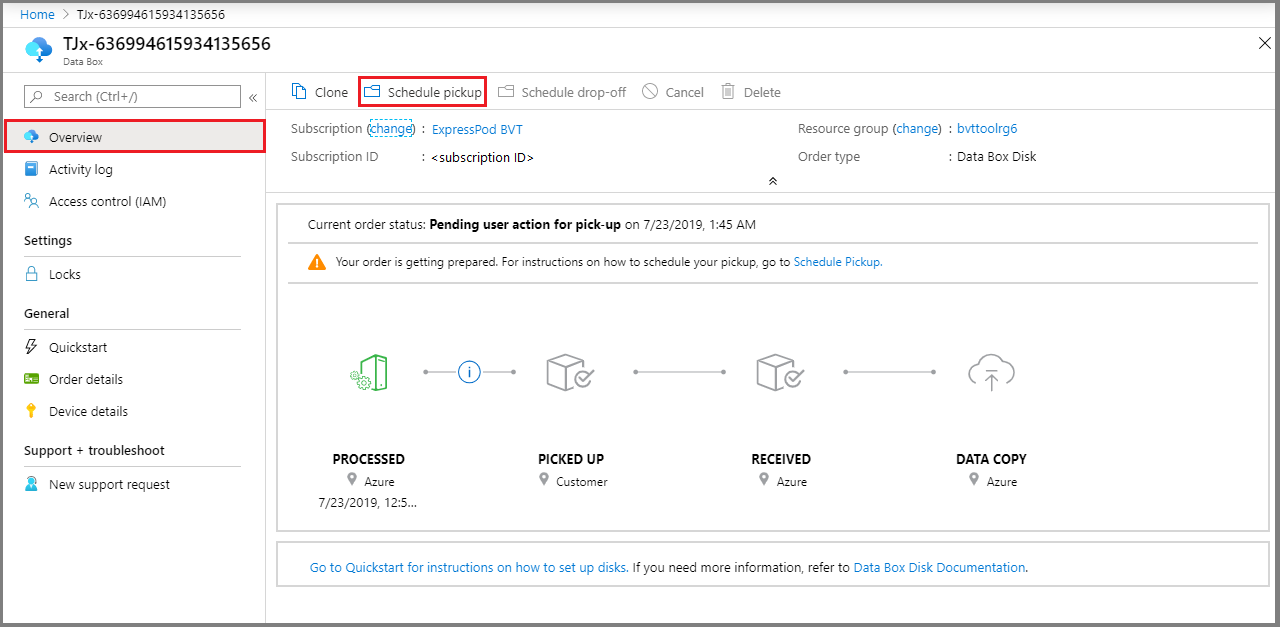
Suivez les instructions dans Planifier la collecte pour Azure. Avant de pouvoir obtenir votre code d’autorisation, vous devez envoyer un courrier électronique à adbops@microsoft.com pour planifier l’enlèvement de l’appareil à partir du centre de données de votre région.
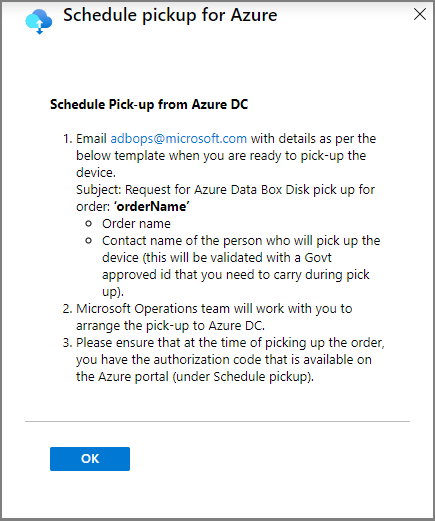
Instructions pour le Brésil : Si vous planifiez un enlèvement d’appareil au Brésil, spécifiez les informations suivantes dans votre e-mail. Le centre de données planifiera l’enlèvement après réception d’un document
Nota Fiscal, ce qui peut prendre jusqu’à 4 jours ouvrables.Subject: Request Azure Data Box Disk pickup for order: <ordername> - Order name - Company name - Company legal name (if different) - CNPJ (Business Tax ID, format: 00.000.000/0000-00) or CPF (Individual Tax ID, format: 000.000.000-00) - Address - Country - Phone number - Contact name of the person who will pick up the Data Box Disk (A government-issued photo ID will be required to validate the contact’s identity upon arrival.)Une fois que vous avez planifié l’enlèvement de votre appareil, vous pouvez afficher votre code d’autorisation dans Planifier l’enlèvement pour Azure.
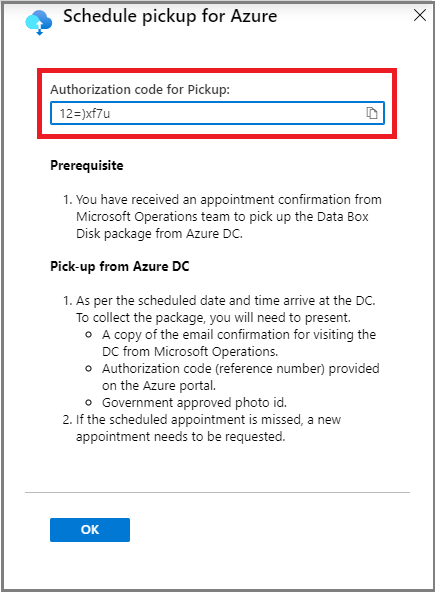
Prenez note de ce code d’autorisation. La personne chargée de l’enlèvement de l’appareil devra l’avoir en sa possession.
Conformément aux exigences de sécurité, au moment de la planification de l’enlèvement, il est nécessaire de fournir le nom et les détails de la personne qui sera présente lors de l’enlèvement. Vous ou le point de contact devez avoir une pièce d’identité avec photo approuvée par le gouvernement qui sera validée par le centre de données.
Procédez à l’enlèvement du Data Box Disk au centre de données à l’heure prévue.
La personne chargée de l’enlèvement de l’appareil doit fournir ce qui suit :
Une copie de l’e-mail de confirmation envoyé par Microsoft Operations autorisant la visite du centre de données.
Le code d’autorisation. Le numéro de référence pour un enlèvement ou un dépôt est unique et est validé au centre de données.
Une pièce d’identité avec photo approuvée par le gouvernement. L’identité sera validée au centre de données, et le nom et les coordonnées de la personne chargée de l’enlèvement de l’appareil doivent être fournis au moment de la planification de l’enlèvement.
Remarque
Si un rendez-vous planifié est manqué, vous devez planifier un nouveau rendez-vous.
Votre commande passe automatiquement à l’état Récupérée une fois l’appareil enlevé au centre de données.

Après avoir enlevé l’appareil, vous pouvez copier les données vers le ou les Data Box Disk sur votre site. Une fois la copie des données terminée, vous pouvez préparer l’expédition du Data Box Disk.
Une fois la copie des données terminée, contactez le service des opérations pour planifier un rendez-vous pour le dépôt. Vous devrez partager les informations concernant la personne qui se rendra au centre de données pour déposer les disques. Le centre de données devra également vérifier le code d’autorisation au moment du dépôt. Vous trouverez le code d’autorisation pour le dépôt dans le portail Azure, sous Planifier le dépôt.
Remarque
Ne partagez pas le code d’autorisation par e-mail. Il ne doit être vérifié qu’au centre de données lors du dépôt.
Si vous renvoyez un Data Box Disk au Brésil, consultez la rubrique Retourner un Azure Data Box Disk pour obtenir des instructions détaillées.
Une fois que vous avez reçu une date de rendez-vous pour le dépôt, la commande doit se trouver à l’état Prêt pour la réception au centre de données Azure dans le portail Azure.
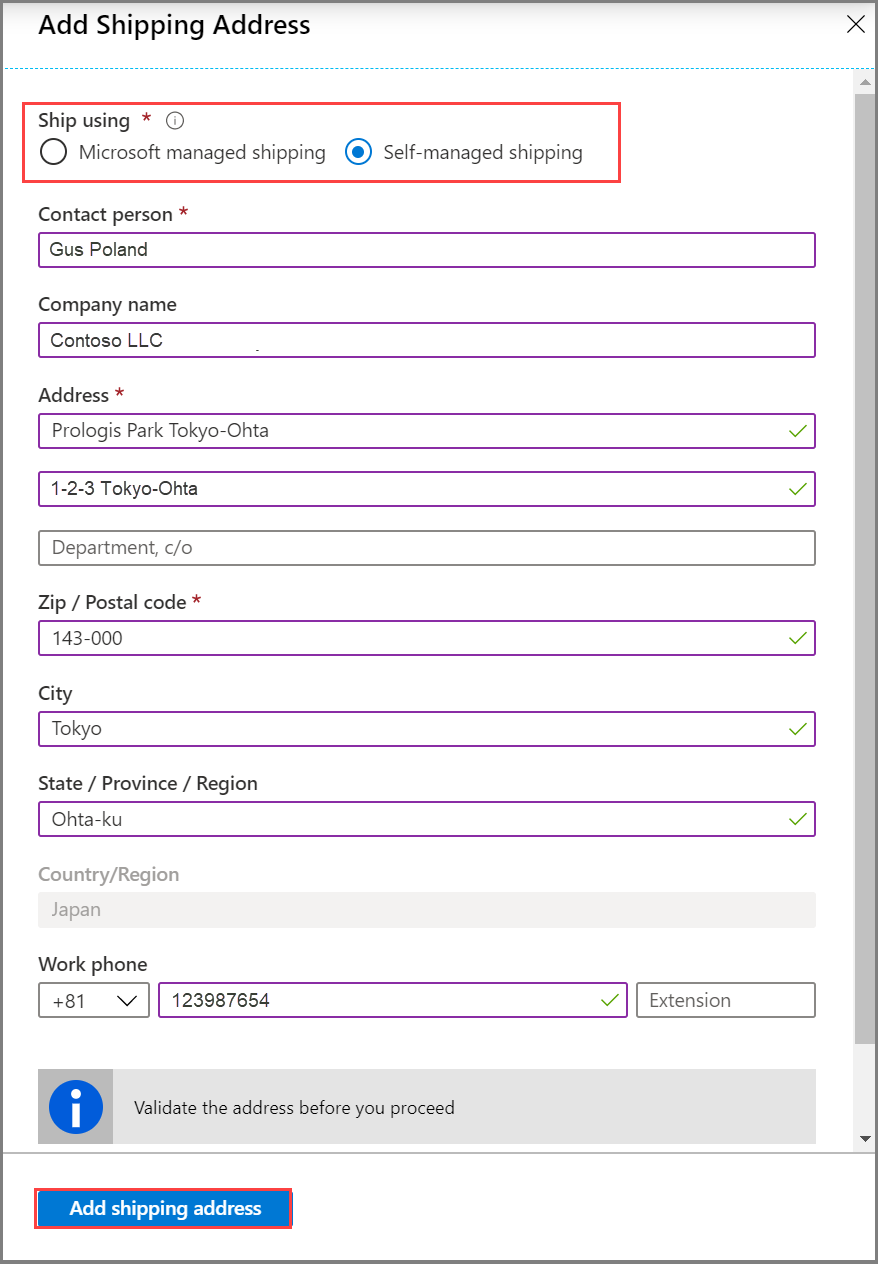
Une fois que votre pièce d’identité et votre code d’autorisation ont été vérifiés et que vous avez déposé l’appareil dans le centre de données, l’état de la commande passe à Reçue.
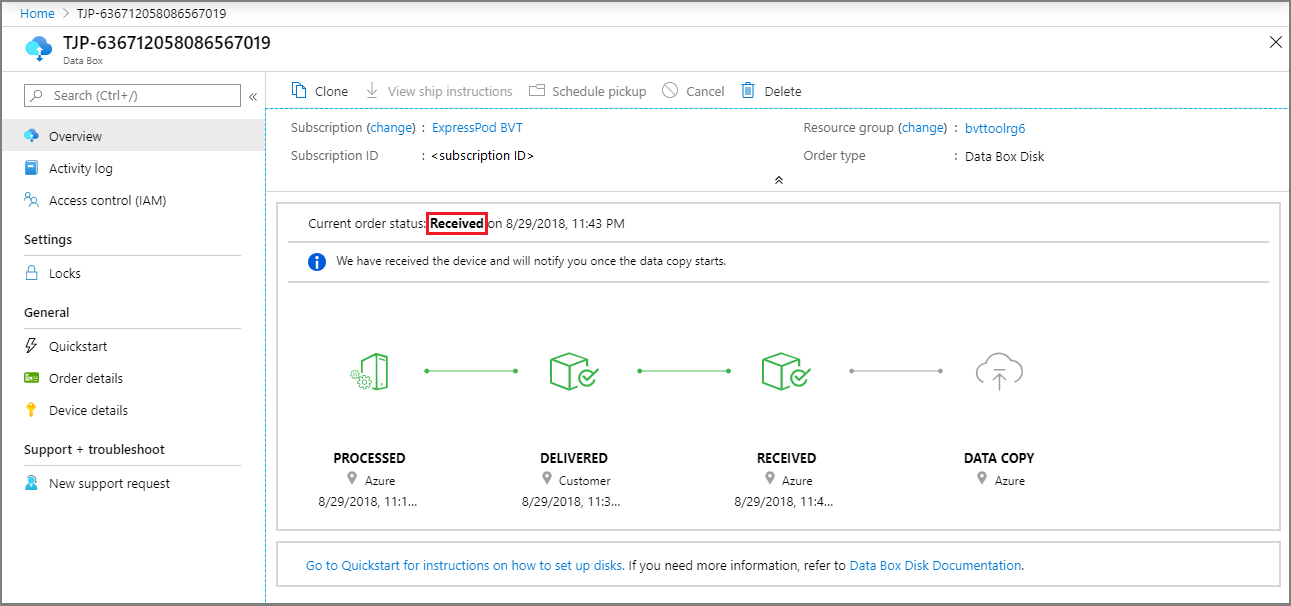
Une fois l’appareil reçu, la copie des données se poursuit. Lorsque la copie est finie, la commande est terminée.